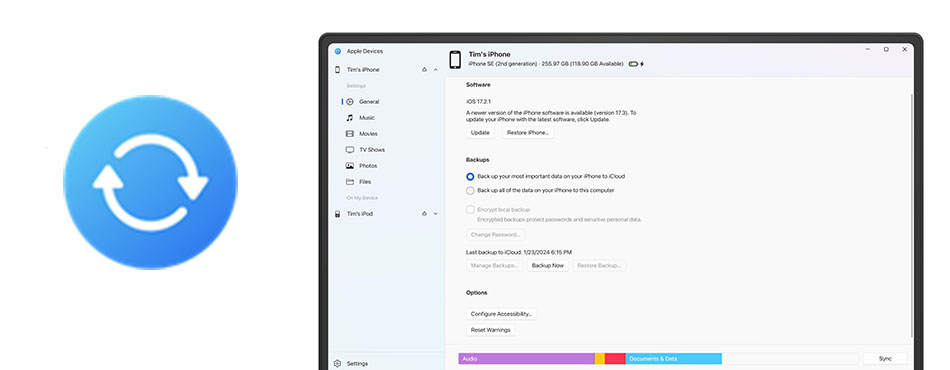
Pour avoir la disponibilité des produits, sélectionnez un code postal de livraison ou de retrait

On peut vouloir transférer sa musique depuis un ordinateur vers un iPhone pour plusieurs raisons :
Lire aussi : comment transférer sa musique depuis Android vers un iPhone ?
Transférer de la musique d’un ordinateur vers un iPhone peut s’avérer complexe pour plusieurs raisons :
Il est donc important de choisir la méthode la plus adaptée à ses besoins et de suivre les étapes avec attention.
Les lecteurs MP3 portables, jadis incontournables, ont progressivement disparu au profit des smartphones. Le téléphone est désormais le centre de toutes nos activités multimédias : il combine musique, vidéos, communications et applications en un seul appareil. Pour pouvoir transférer votre musique et en profiter sur votre iPhone, je vous propose donc plusieurs méthodes, selon votre configuration :
Astuce : veillez à sauvegarder votre bibliothèque avant toute synchronisation pour éviter toute perte de données.
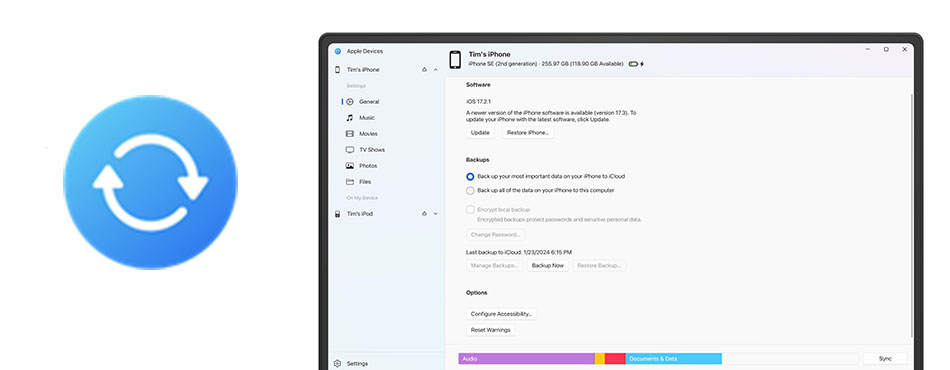
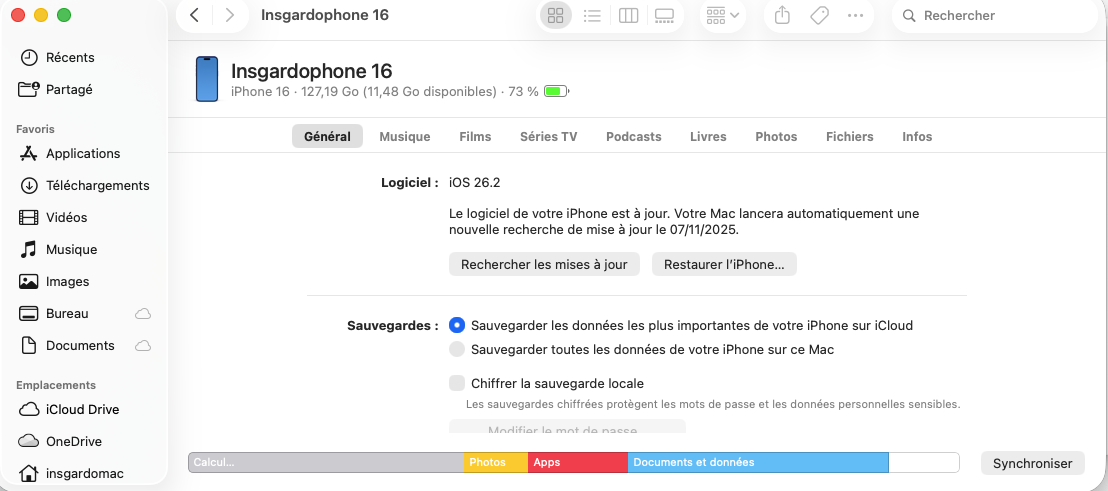
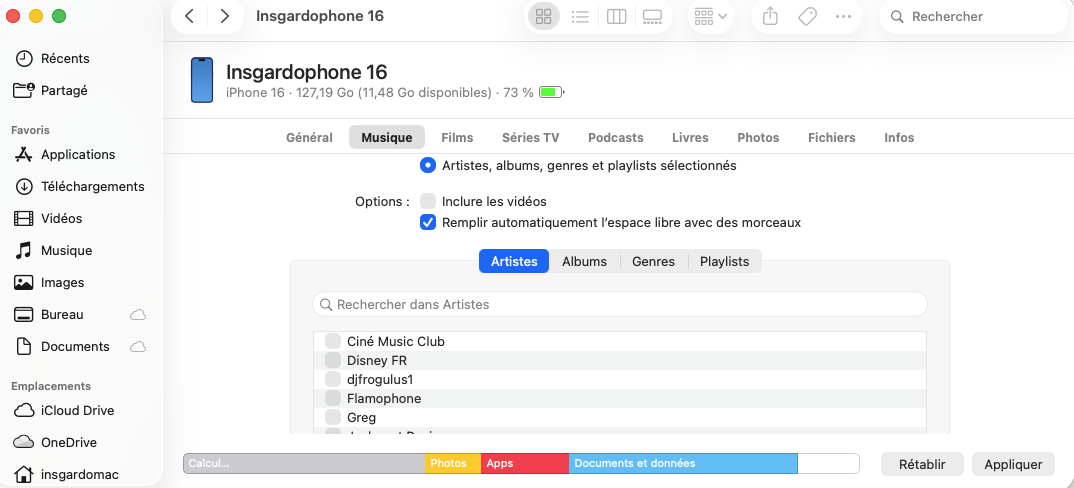
Remarque : depuis MacOs Catalina, iTunes a été remplacé par Finder pour la gestion des appareils.
Consultez aussi notre guide des premiers pas sur Mac
Pour ceux qui souhaitent éviter iTunes ou Finder, il existe des applications tierces comme Dr phone, Anytrans ou bien encore Copytrans Manager. Ces logiciels facilitent le transfert de musique et parfois de vidéos, photos ou documents. Toutefois, il est conseillé de :
Certaines applications gratuites peuvent proposer des fonctionnalités limitées ou inclure des publicités. Les solutions payantes offrent souvent plus de flexibilité et de support.
Mes conseils de Pro :
Transférer de la musique de son ordinateur vers son iPhone est une opération accessible, à condition de choisir la méthode la plus adaptée. Que ce soit via iTunes, Finder, des applications tierces, ou le cloud, il est essentiel de bien préparer ses fichiers, de vérifier leur format et de privilégier les solutions sûres et officielles. Le smartphone a définitivement remplacé le lecteur MP3, offrant une expérience musicale plus riche et personnalisée.
Découvrez aussi notre guide des premiers pas sur iPhone
Dois-je obligatoirement utiliser Apple Music ou Finder ?
Non, il existe des alternatives comme les applications tierces ou le transfert via le cloud.
Quels formats audios sont compatibles avec l’iPhone ?
Les formats AAC, APAC, MP3, Apple Loseless, FLAC, sont pris en charge nativement par IOS. Les autres formats doivent être convertis ou bien être lus par d’autres applications tierces : Infuse, VLC...
Le transfert efface-t-il la musique déjà présente sur l’iPhone ?
Si la synchronisation est effectué par Finder ou Apple Music, la synchronisation remplacera les musiques déjà stockées par les nouvelles musiques. Pensez à sauvegarder avant toute opération.
Puis-je transférer de la musique sans câble ?
Oui, utilisez AirDrop, le cloud ou des applications de transfert sans fil.
Peut-on transférer des playlists entières ?
Oui, via Apple Music, Finder ou certaines applications tierces.
Est-il légal de transférer de la musique achetée ou téléchargée ?
Oui, à condition de respecter les droits d’auteur et l’usage recommandé.